Google 表格是一个强大的电子表格工具。无论是自动建议公式还是为您修复公式,表格都有您需要的所有工具来管理除最具挑战性的电子表格任务之外的所有任务。而且它易于使用,特别是如果您的大部分工作都在云中完成,并且正在考虑放弃旧笔记本电脑,换上您可以买到的最好的 Chromebook之一。
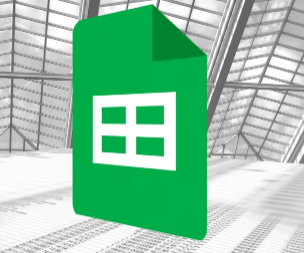
Sheets 组织和分析数据以减少处理大量信息时出现的错误。大数据集容易出现重复数据。查找和更正重复的行和单元格是一项艰巨的任务。这是清理电子表格并确保您只拥有所需数据的简单方法。
如何从表格中删除重复的条目
有两种方法可以从表格数据集中删除重复项。如果您习惯使用函数,则可以使用 UNIQUE 函数。另一种方法是单击进入“数据”菜单,该菜单功能强大且用户友好。这两种方法各有优缺点,对数据的影响也不同。
使用 UNIQUE 去除重复数据
使用 UNIQUE 去除冗余数据和使用菜单功能最大的区别是 UNIQUE 不会改变你的数据集。相反,它会生成具有唯一数据的新单元格范围。
突出显示您希望开始输出已清理数据的位置。如果没有足够的空间来显示您的输出,#REF!出现错误。
在单元格或公式栏中键入“=UNIQUE(A2:A21)”,然后根据您的数据调整单元格范围。以大写或小写形式键入函数并不重要。
在您键入时,弹出的帮助窗口会显示函数应采用的形式。
输入函数后,按Enter。这将输出单元格 A2 到 A21 中的数据,不包括重复数据。
您还可以使用 UNIQUE 一次修改和输出多列数据。
突出显示您希望输出数据开始的位置。
在单元格或公式栏中键入“=UNIQUE(A2:C21)” 。您将看到所有三列数据的概述。
按Enter。您会看到所有三列都没有重复的数据。
三列 UNIQUE 函数的 Google Sheets 输出
像这样使用 UNIQUE 时,它会查看行中的数据是否相同。在这种情况下,如果名称不同,但 Twitter 句柄相同,则 UNIQUE 将这些行计为唯一行,并且不会省略它们。
标签:
免责声明:本文由用户上传,如有侵权请联系删除!
